Mattermostとは、SlackのようなUIのビジネスチャット(社内コミュニケーションツール)です。パソコンのブラウザ・デスクトップアプリやスマートフォン(iOS・Android)のスマホアプリからチームやチャンネルごとにチャットすることができます。また、個々のメンバーにダイレクトメッセージすることも可能です。独自サーバー不要で手軽な『Cloud』とオンプレミス型でより安全な『Self-Managed』が用意されています。
※無料版は最大10ユーザーになります。
※本記事では手軽に利用できる『Cloud』を紹介します。
Mattermostのダウンロード
本ツールは、Webブラウザ・デスクトップアプリ・スマホアプリで利用することができます。
1.Webブラウザ
下記URLより、Mattermost公式サイトにアクセスすることができます。
2.デスクトップアプリ・スマホアプリ
下記URLより、デスクトップアプリ・スマホアプリをダウンロードしてインストールすることができます。
https://mattermost.com/download/
Mattermostのアカウント作成
最初にアカウント・ワークスペースを作成します。
1.公式サイトにアクセス
公式サイトのトップページで「Get Started」をクリックし、「Cloud」項目の「Create a free workspace」をクリックします。
2.アカウント作成
「Create a workspace for your team」画面でメールアドレス・パスワード(大文字と数字を含む8文字以上)を入力し、「I agree to the Mattermost Terms and Privacy Policy」をチェックして「Next」をクリックします。
3.ワークスペース作成
「Check your inbox for a code」画面で登録メールアドレスに届いたコードを入力します。次に、会社名を入力して「Next」をクリックします。最後に、「Start collaborating」をクリックします。なお、ワークスペースURLは自由に設定可能です。
以上でワークスペース・アカウントの作成は完了です。本ツールにログインされます。
Mattermostの初期設定
ログイン後は初期設定を行います。
1.名前登録
「① Complete your profile」画面で名前を入力して「Save profile」をクリックします。なお、画像の登録も可能です。
2.チーム作成
「② Name your team」画面でチーム名を入力して「Save team」をクリックします。
3.メンバー招待
「③ Invite members to the team」画面でメンバーのメールアドレスを入力して枠外をクリックし、「▶ Sent」をクリックします。なお、画面下部のURLからも可能です。
4.設定完了
「③ Invite members to the team」画面で右下の「Finish」をクリックします。
以上で初期設定は完了です。その他の設定項目が表示され、チャンネル作成・ログイン設定・プラグイン追加を設定可能です。閉じる場合は右上の「×」をクリックして下さい。
Mattermostの日本語化
初期設定完了後、表示言語(デフォルト設定:英語)を使いやすいように日本語に変更します。
1.アカウントの設定
左メニューで右上の設定アイコンをクリックして「Account Settings」をクリックします。
2.日本語の選択
「Account Settings」画面で左メニューの「Display」→「Language」をクリックし、プルダウンで「日本語」を選択して「Save」をクリックします。
以上で日本語化は完了です。「アカウントの設定」画面が表示され、表示名やパスワードなどアカウント設定を変更可能です。閉じる場合は右上の「×」をクリックして下さい。
Mattermostの使い方
本ツールは、チームまたはチャンネルごとにチャットすることができます。また、個々のメンバーとダイレクトメッセージも可能です。
1.メッセージの投稿
左メニューでチャンネル名(チーム全体の場合:「Town Square」)またはメンバー名をクリックします。右カラムから投稿できます。
2.チャンネルの新規作成
左メニューで「チャンネルを探す」の右横にある「+」→「+ 新しいチャンネルを作成する」をクリックします。次に、「新しいチャンネル」画面で名前などを指定して「チャンネルを作成する」をクリックします。最後に、「チャンネルURLを設定する」画面でURLを入力して「チャンネルを作成する」をクリックします。
3.メンバーの追加
左メニューで「ダイレクトメッセージ」の右横にある「+」をクリックし、メンバーをクリックして選択します。
Mattermostのまとめ
Slackのようなビジネスチャット「Mattermost」を紹介しました。最初に公式サイトからアカウント・ワークスペースを作成し、初期設定して日本語化しましょう。使い方は非常に簡単で、左メニューからチャンネル・メンバーを選択するだけで、チャットやダイレクトメッセージができます。モバイルアプリで外出先からも利用できてテレワーク(在宅勤務)にも最適です。是非、使ってみて下さい。
提供元:https://mattermost.com/about-us/
サポート:https://mattermost.com/support/
レビュー:https://mattermost.com/
利用規約:https://mattermost.com/cloud-subscription-terms/
購入:https://mattermost.com/pricing-cloud/
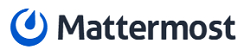
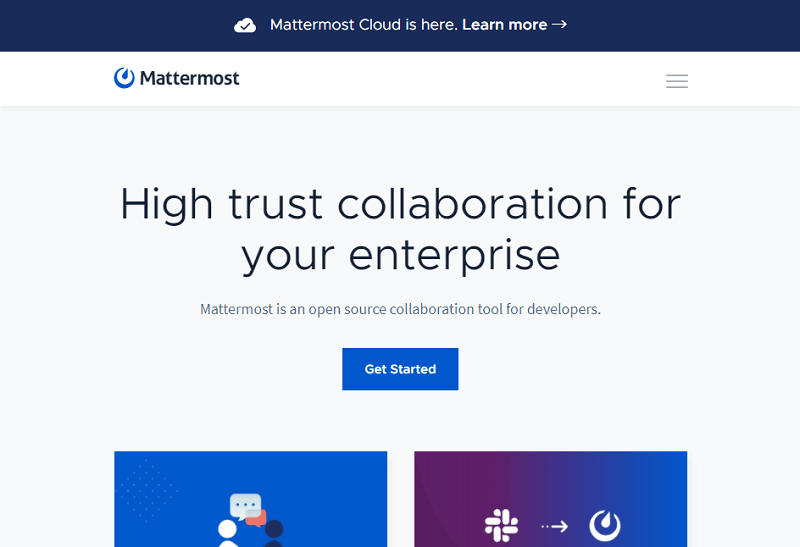
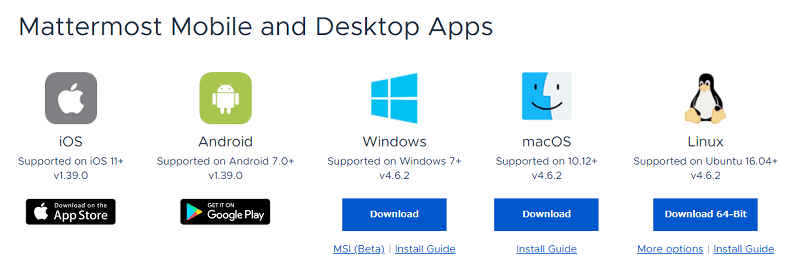
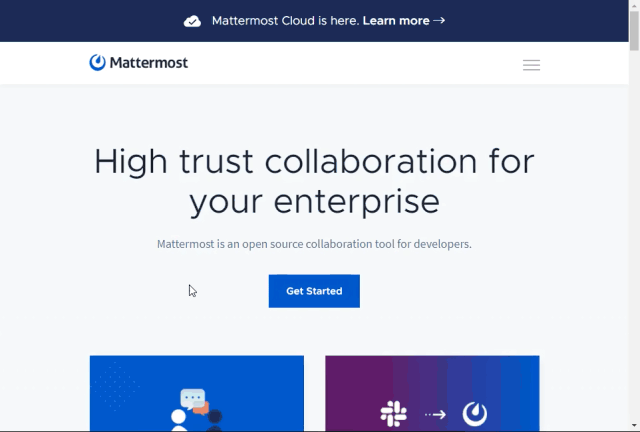
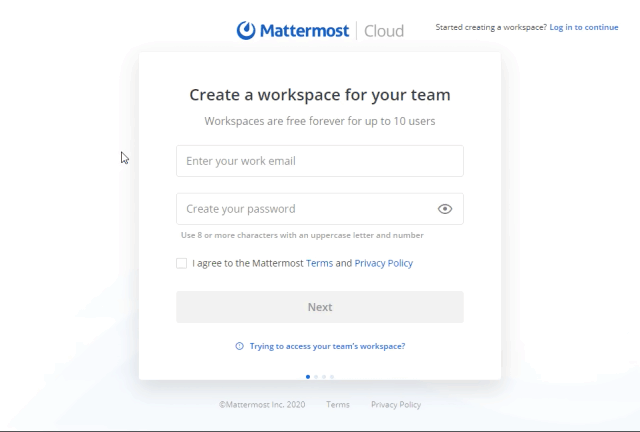
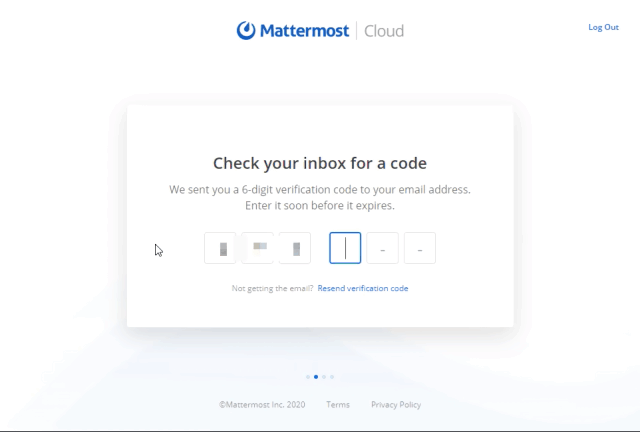
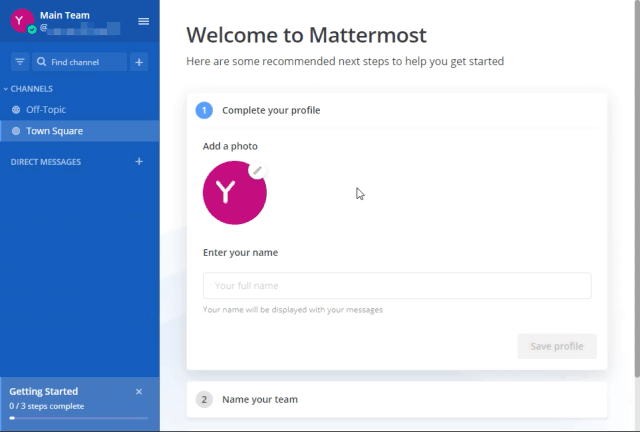
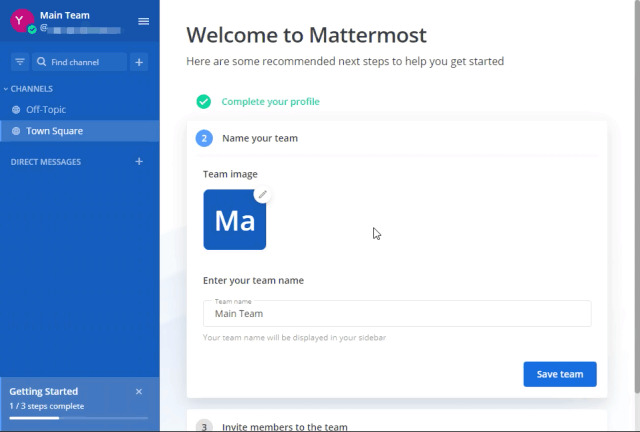
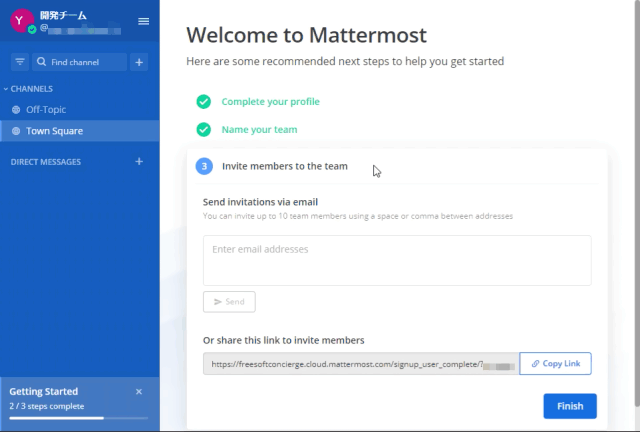
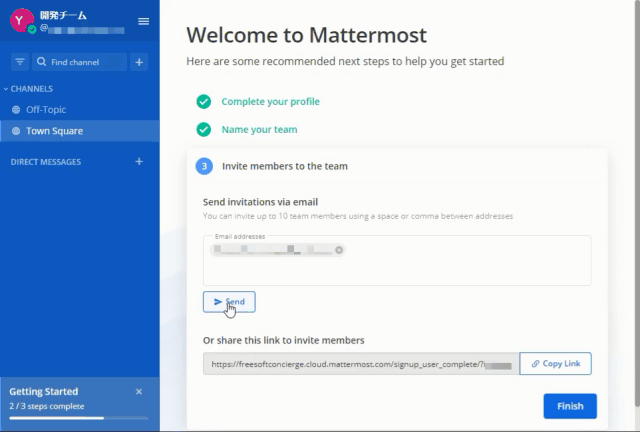
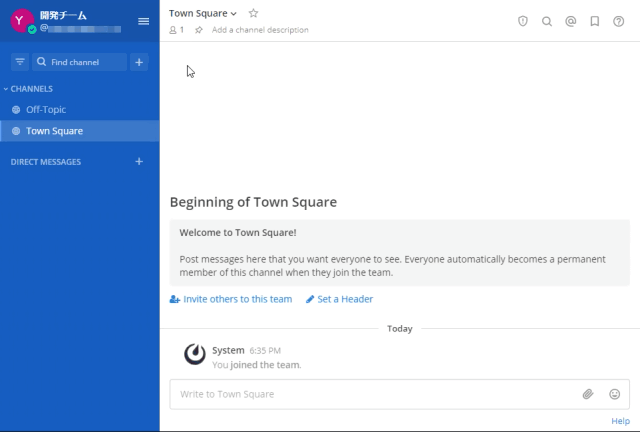
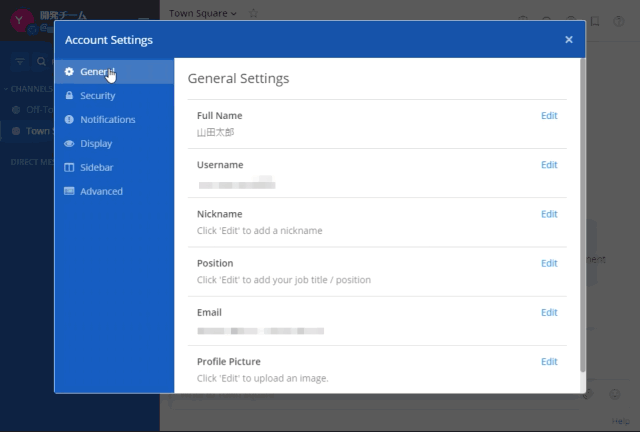
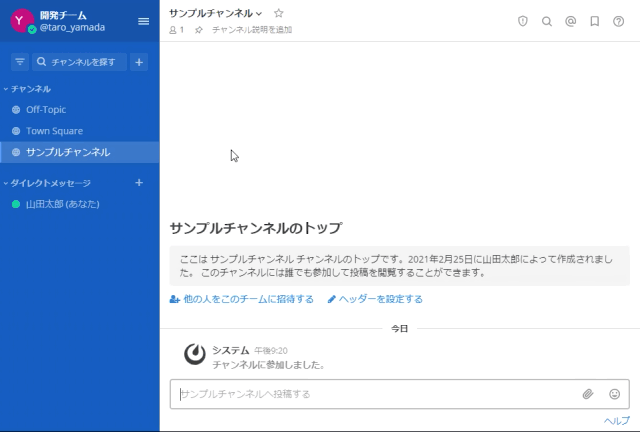
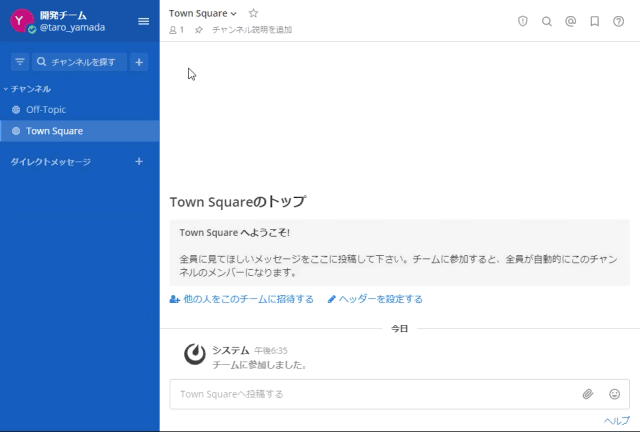
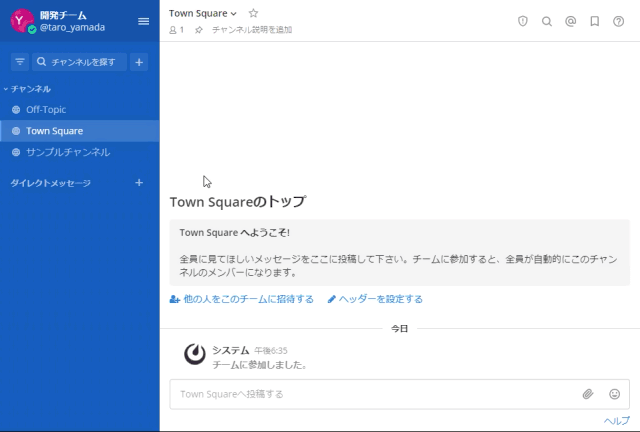
-3.jpg)
